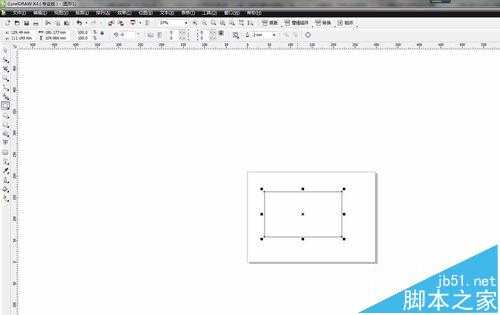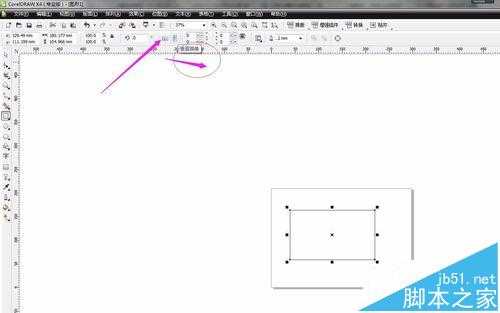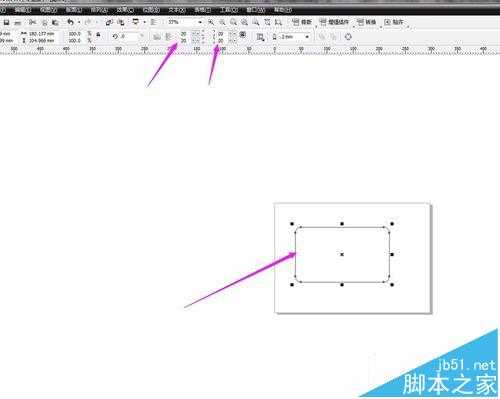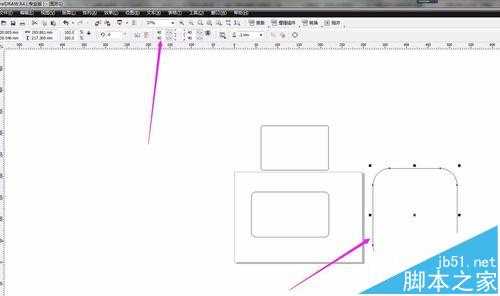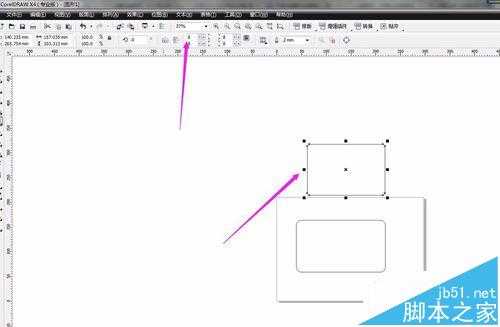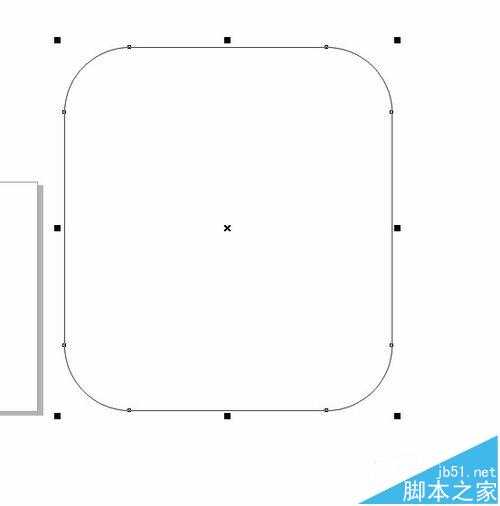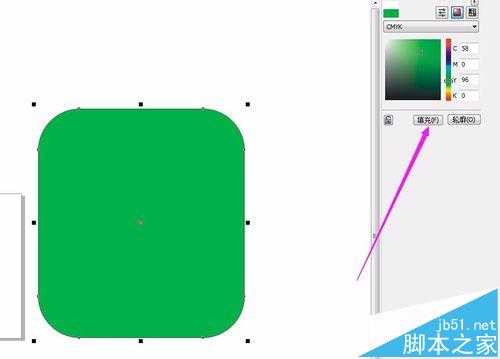昆仑资源网 Design By www.lawayou.com
有时候为了需要,在cdr需要画出圆角的矩形,小编给大家分享下,如何画圆角矩形。
1、打开cdr软件,选中矩形工具,画一个矩形
2、选中画出的矩形,找到导航栏中的镜像参数,修改参数,查看效果
3、在镜像参数中填写20,就会出现一个圆角的矩形,如图
4、通过修改镜像参数可以得到不同大小圆角的圆角矩形效果
5、拉动选框的边,就可以调整圆角矩形框的大小
6、最后可以根据需要给圆角矩形填充需要的颜色,如图所示
注意事项:镜像参数越大,圆角的弧度越大。
相关推荐:
CorelDRAW怎么给字体填充漂亮的图案?
cdr怎么设置自动保存? cdr自动保存设置教程
cdr怎么绘制安卓小人?cdr安卓机器人制作教程
昆仑资源网 Design By www.lawayou.com
广告合作:本站广告合作请联系QQ:858582 申请时备注:广告合作(否则不回)
免责声明:本站资源来自互联网收集,仅供用于学习和交流,请遵循相关法律法规,本站一切资源不代表本站立场,如有侵权、后门、不妥请联系本站删除!
免责声明:本站资源来自互联网收集,仅供用于学习和交流,请遵循相关法律法规,本站一切资源不代表本站立场,如有侵权、后门、不妥请联系本站删除!
昆仑资源网 Design By www.lawayou.com
暂无评论...
P70系列延期,华为新旗舰将在下月发布
3月20日消息,近期博主@数码闲聊站 透露,原定三月份发布的华为新旗舰P70系列延期发布,预计4月份上市。
而博主@定焦数码 爆料,华为的P70系列在定位上已经超过了Mate60,成为了重要的旗舰系列之一。它肩负着重返影像领域顶尖的使命。那么这次P70会带来哪些令人惊艳的创新呢?
根据目前爆料的消息来看,华为P70系列将推出三个版本,其中P70和P70 Pro采用了三角形的摄像头模组设计,而P70 Art则采用了与上一代P60 Art相似的不规则形状设计。这样的外观是否好看见仁见智,但辨识度绝对拉满。